必学Excel2013打印机巧之让表格居中打印
2018-06-21 02:23:45来源:未知 阅读 ()

大家应该对打印Word文档都是很熟悉了的,可是Excel呢?打印Excel也是有很多技巧的,今天我们就来学习最常见的技巧,也是必学技巧之一:用Excel2013打印时让表格内容居中显示。
详细操作步骤如下:
1、用Excel2013打开一篇工作表,单击“文件”按钮。
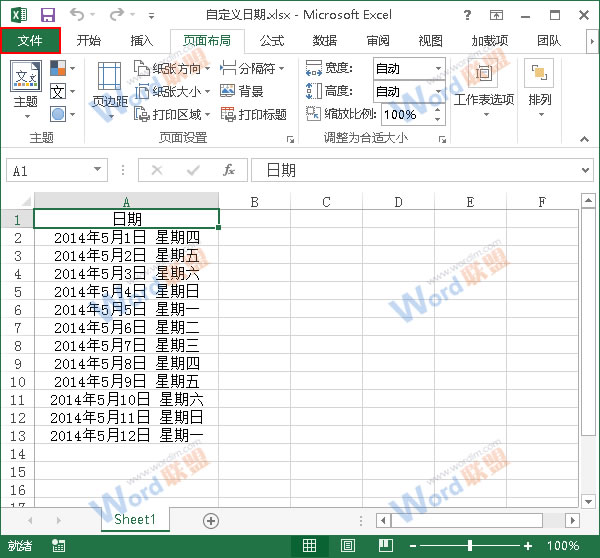
2、在弹出的菜单中选择“打印”,大家可以在右侧的打印预览中看到,我们要打印的表格内容现在是偏左的。
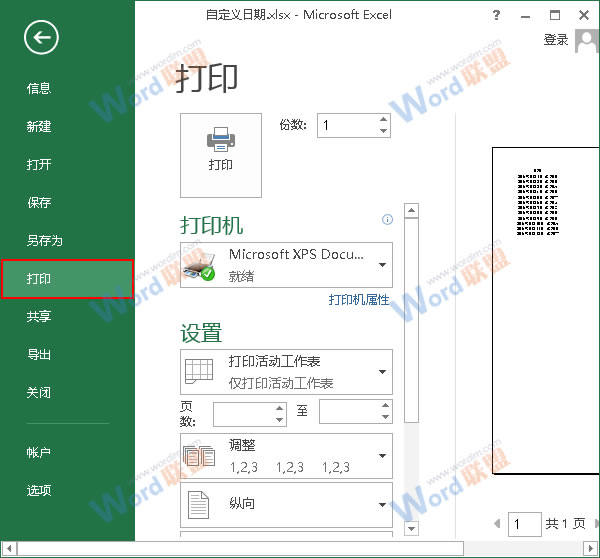

3、大家现在单击“打印”面板中“设置”组下的“页面设置”按钮。
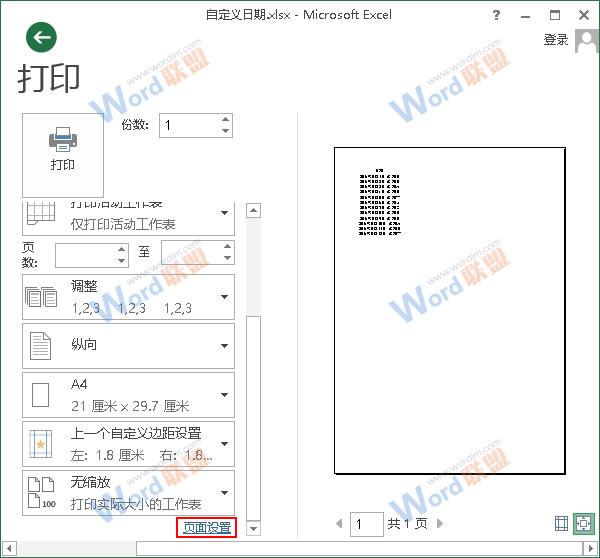
4、此时会弹出一个“页面设置”对话框,我们切换到“页边距”选项卡,在“居中方式”区域中勾选“水平”选项,然后单击“确定”按钮。
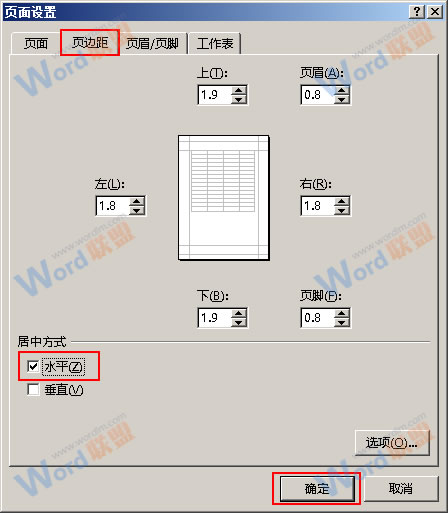
5、返回“打印”面板中,我们就能在打印预览中看到表格内容已经居中显示了。
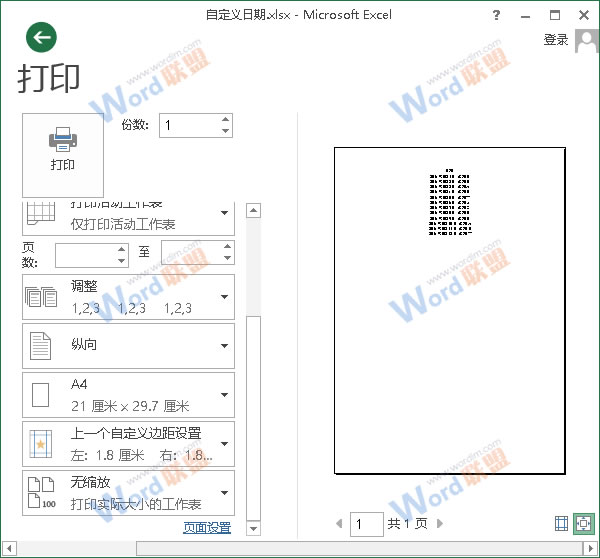
提示:Excel2013打印的技巧还有很多,接下来我们会一一讲解。
标签:
版权申明:本站文章部分自网络,如有侵权,请联系:west999com@outlook.com
特别注意:本站所有转载文章言论不代表本站观点,本站所提供的摄影照片,插画,设计作品,如需使用,请与原作者联系,版权归原作者所有
- Excel打印技巧:如何设置Excel打印每页都有表头标题? 2018-06-21
- 分页打印每组汇总:玩转Excel数据(15) 2018-06-21
- Excel2013数据展示技巧之使用迷你图 2018-06-21
- Excel2013数据展示技巧之使用数据条 2018-06-21
- 给Excel2013设置打开密码 2018-06-21
IDC资讯: 主机资讯 注册资讯 托管资讯 vps资讯 网站建设
网站运营: 建站经验 策划盈利 搜索优化 网站推广 免费资源
网络编程: Asp.Net编程 Asp编程 Php编程 Xml编程 Access Mssql Mysql 其它
服务器技术: Web服务器 Ftp服务器 Mail服务器 Dns服务器 安全防护
软件技巧: 其它软件 Word Excel Powerpoint Ghost Vista QQ空间 QQ FlashGet 迅雷
网页制作: FrontPages Dreamweaver Javascript css photoshop fireworks Flash
